Muistio on avoimen lähdekoodin tekstieditori, jota useimmat Windows-käyttäjät käyttävät. Tämä sovellus on erittäin helppo ja kätevä käyttää yksinkertaisella käyttöliittymällä. Tässä artikkelissa olemme selittäneet erilaisia tapoja muistilehtiösovelluksen avaamiseen Windows 11:ssä.
Sisällysluettelo
Tapa 1: Windows-hausta
1) Avaa Windows Search
Napsauta tehtäväpalkin hakukuvaketta ja kirjoita Muistilehtiö.
2) Napsauta sitten Muistilehtiö sovellus hakutuloksista alla olevan kuvan mukaisesti.
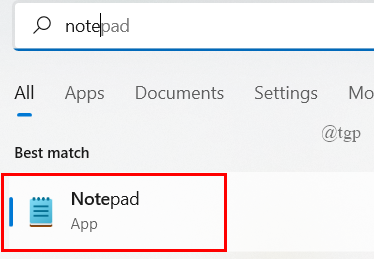
Tämän jälkeen järjestelmässäsi käynnistetään Notepad-sovellus.
Tapa 2: Suorita-valintaikkunasta
1) Avaa Suorita-valintaikkuna
Lehdistö Win + R näppäimet yhdessä näppäimistölläsi.
2) Kirjoita sitten muistilehtiö ja osui Tulla sisään avain.
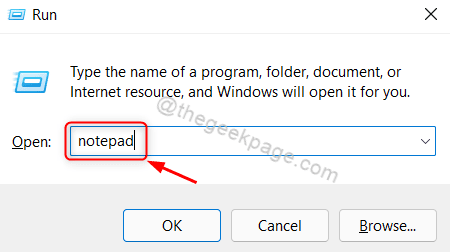
Tämä avaa Notepad-sovelluksen järjestelmässäsi.
Tapa 3: Käytä komentorivityökalua
Vaihe 1: Avaa komentokehote
Lehdistö Win + R näppäimet yhdessä näppäimistölläsi.
Tyyppi cmd ja osui Tulla sisään avain.
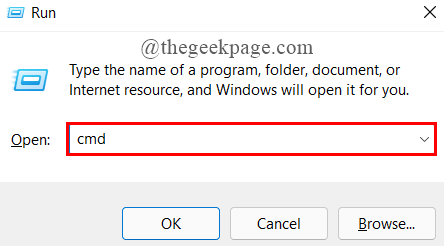
Vaihe 2: Komentorivi-ikkunassa
Tyyppi muistilehtiö ja Paina Tulla sisään avain.
Tämä käynnistää Muistio-sovelluksen ja sitten voit sulkea komentokehotetyökalun.
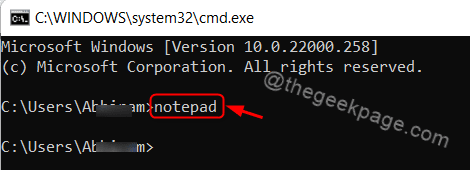
HUOMAUTUS:- Tämä komento toimii myös Windows PowerShell -sovelluksessa.
Tapa 4: Työpöydän pikakuvakkeen käyttäminen
Vaihe 1: Avaa File Explorer
Lehdistö Win + E näppäimet yhdessä näppäimistölläsi.
Mene sitten sisään C: asema ja kaksoisnapsauta kansiota nimeltä Windows.
Vaihe 2: Windows-kansiossa
Etsi Notepad-sovellus ja napsauta hiiren kakkospainikkeella muistilehtiö.
Valitse Näytä lisää vaihtoehtoja kontekstivalikosta.
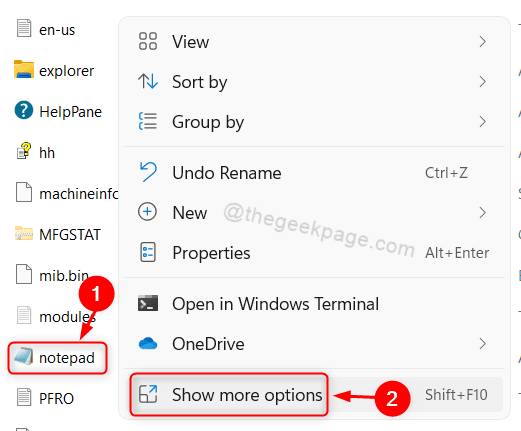
Vaihe 3: Näytä lisää vaihtoehtoja
Klikkaa Lähetä ja valitse Työpöytä (luo pikakuvake) luettelosta.
Tämä luo muistion pikakuvakkeen työpöydälle.
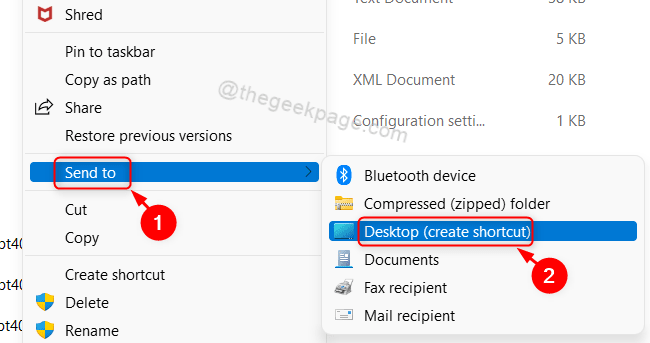
Vaihe 4: Kaksoisnapsauta muistilehtiö - Pikakuvake -kuvaketta työpöydällä.
Tämä avaa Notepad-sovelluksen.
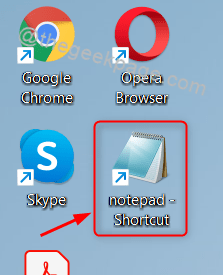
Tapa 5: Käynnistä-valikosta
Vaihe 1: Avaa Käynnistä-valikko
Lehdistö Voittaa näppäintä näppäimistölläsi.
Napsauta sitten Kaikki sovellukset valikossa alla olevan kuvan mukaisesti.

Vaihe 2: Sovellusluettelossa
Vieritä luetteloa alaspäin ja etsi Muistio.
Klikkaa Muistilehtiö kuten alla.
Tämä avaa Notepad-sovelluksen puolestasi.
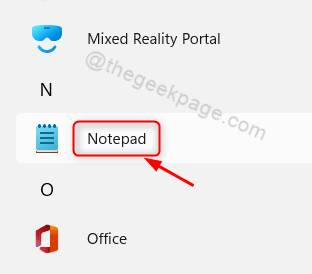
Tapa 6: Pikanäppäimen käyttäminen.
Pikanäppäin on luultavasti helpoin tapa avata mikä tahansa sovellus.
Vaihe 1: Siirry työpöydälle
Napsauta hiiren kakkospainikkeella muistilehtiö-pikakuvaketta.
Napsauta sitten Näytä lisää vaihtoehtoja kontekstivalikosta.
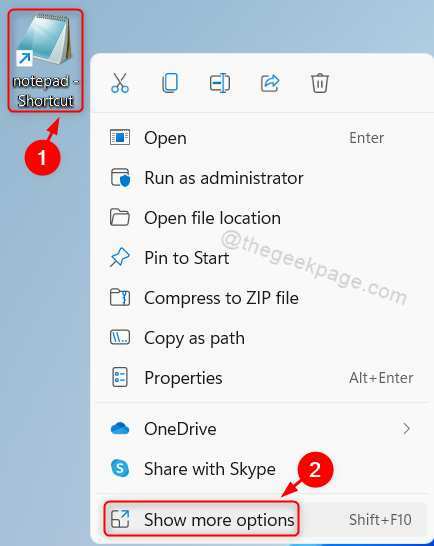
Vaihe 2: Näytä lisää vaihtoehtoja -luettelossa
Valitse Ominaisuudet luettelosta alla olevan kuvan mukaisesti.
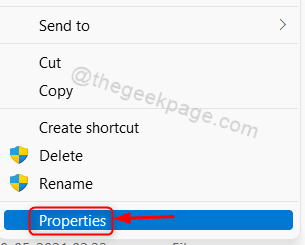
Vaihe 3: Ominaisuudet-ikkunassa
Klikkaa Pikanäppäin kenttä ja paina N näppäintä näppäimistölläsi.
Tämä asetetaan automaattisesti Ctrl + Alt + N pikanäppäimessä.
Napsauta sitten Käytä ja OK sulkea.
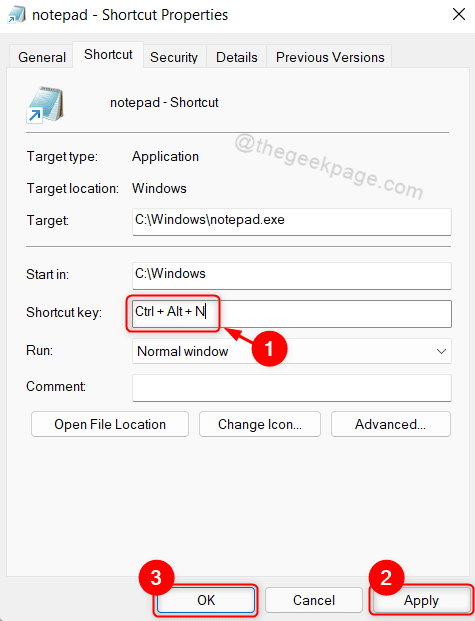
Jos haluat avata Muistio-sovelluksen, paina vain CTRL + ALT + N näppäimet yhdessä näppäimistölläsi.
Se siitä.
Tapa 7: Kiinnitä tehtäväpalkkiin / Käynnistä-valikkoon
1) Paina Voittaa näppäintä näppäimistölläsi.
2) Tyyppi muistilehtiö ja napsauta hiiren oikealla painikkeella Muistilehtiö hakutuloksista.
3) Napsauta sitten Kiinnitä Startiin ja Kiinnitä tehtäväpalkkiin kontekstivalikosta.
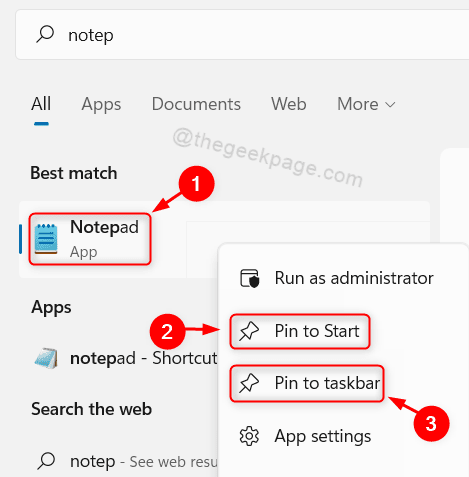
Nyt voit nähdä, että muistilehtiökuvake on kiinnitetty tehtäväpalkkiin ja myös aloitusvalikko, josta voit avata sitä napsauttamalla.
Tapa 8: Käytä kontekstivalikon "Avaa kanssa" -vaihtoehtoa
1) Napsauta mitä tahansa tekstitiedostoa hiiren kakkospainikkeella.
2) Valitse sitten Avaa > Muistilehtiö.
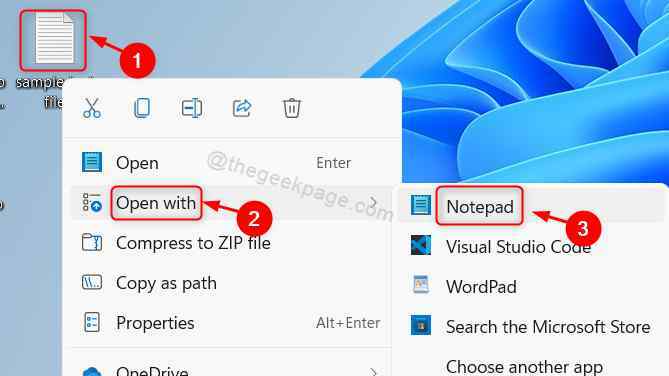
Tämä avaa asiakirjan Notepad-sovelluksella ja sieltä voit avata minkä tahansa muun tekstitiedoston ja käsitellä sitä.
Tapa 9: Resurssienhallinnasta
1) Paina Win + E näppäimet yhdessä näppäimistölläsi.
Tämä avaa File Explorerin.
2) Kopioi ja liitä seuraava polku osoitepalkkiin.
C:\Windows\notepad.exe
Osuma Tulla sisään avain.
Tämä avaa Notepad-sovelluksen järjestelmässäsi.
Siinä se kaverit.
Toivottavasti pidit tästä artikkelista ja oli informatiivinen.
Jätä meille kommentit alle.
Kiitos!

